Calendarul proiectului în ms proiect pro
Gestionați calendare, proiecte in MS Project Pro
În MS Project calendare sunt folosite pentru a descrie timpul de lucru și non-lucru. Puteți crea un număr nelimitat de calendare. MS Project utilizează trei tipuri de calendare:
- Calendarul proiect definește timpul de lucru implicit pentru întregul proiect (pentru toate sarcinile de proiect și resurse);
- calendare de resurse sunt utilizate pentru resursele individuale sau grupuri de resurse care au program individual;
- calendare, sarcini sunt utilizate pentru sarcini care pot fi efectuate în timp diferit de calendarul standard al proiectului. De exemplu, o parte din activitatea proiectului poate fi efectuată numai în prima jumătate a zilei.
Calendarul proiectului definește programul de lucru pentru toate resursele și sarcinile care nu utilizează calendar personal.
Ca calendare de proiecte și sarcini, precum și calendarele de bază sunt utilizate ca bază pentru calendarele de resurse. MS Project are trei calendar de bază:
- Standard. Program de lucru de luni până vineri (orele 9:00 13:00 și de la 14:00 până la 18:00). Acest calendar este folosit în mod implicit la crearea unui nou proiect.
- 24 de ore. nici timp liber.
- tura de noapte. tura de noapte până noaptea de luni până sâmbătă dimineața (de la ora 23:00 la ora 8:00 la intervalul de timp).
faceți clic pe „Schimbarea orelor de lucru“ de pe fila „Proiect“ pentru a lucra cu calendarele proiectului:
În fereastra „Schimbarea timpului de lucru“, puteți:
- a crea un calendar;
- edita vacanțe și week-end zile pe calendar;
- edita ore standard de birou în timpul săptămânii.
Creați un calendar nou în MS Project Pro
Nu orice organizație se potrivesc acele calendare de bază oferite MS Project Professional. Puteți construi calendarul de bază, care va lua în considerare toate particularitățile timpului de lucru și non-de lucru al organizației.

1. În „Schimbarea de lucru timp“, faceți clic pe butonul „Create calendar nou ...“. Va apărea următoarea fereastră:
2. În câmpul „Name“, tastați numele de bază a calendarului, care va fi folosit pentru a identifica.
3. Pentru ca un nou calendar de bază a fost bazat pe un calendar de bază existent, selectați „a crea o copie a calendarului“ și specificați numele calendarului, care va fi fundamentul noul calendar.
4. Selectați opțiunea „Creează un nou calendar de bază“ la noul calendar nu a fost legat de un calendar existent.
5. Apăsați «OK».
Editați vacanțe și week-end zile în calendar în MS Project Pro
Versiunea locală a MS Projeect Professional poate schimba orice calendar, în orice moment al proiectului. Când conectați MS Project Professional la managerul de proiect server de EPM MS nu se poate schimba calendare poate alege doar din deja creat și configurat. Într-un proiect de întreprindere sistem informatic de management al MS calendare EPM configurează administratorul de sistem. Modificarea setărilor timpului de lucru are loc cu ajutorul calendarului în centrul ferestrei. Editați vacanțe și week-end zile în calendar sunteți interesat în a alege zilele în calendar. Calendar vă permite să navigați prin lunile folosind cursorul situat pe partea dreaptă a calendarului.
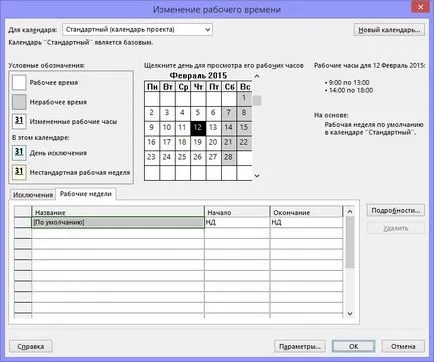
Pentru a selecta calendarul pentru a edita în „Pentru calendar:“ din listă, selectați una din calendarul de bază.
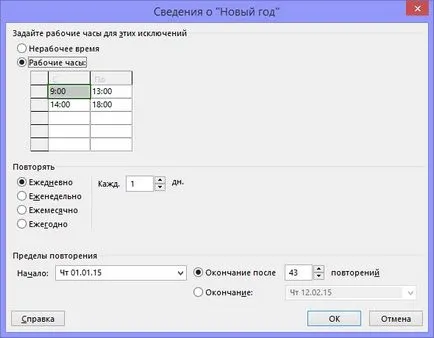
Pentru a selecta zilele în calendar:
Crearea unui nou calendar bazat pe calendarul standard de. Sunați-l „Calendar» c modul Clădire cu 8-20 zile pe săptămână
Sistemul de informații în calendar MS Project Pro
Pentru a regla setările de timp pentru sistemul de informații:
1. faceți clic pe „Setări“ în fereastra „Schimbarea orelor de lucru.“ În „de Project Settings“ fereastra care se deschide, selectați secțiunea „Program“.
2. Din meniul, selectați „File“ element, iar elementul „Opțiuni“. În „de Project Settings“ fereastra care se deschide, selectați secțiunea „Program“.

În „Programul“ puteți schimba:
- Ziua săptămânii pentru săptămâna.
- Pe lună, de la care începe anul.
- Timpul de pornire implicit.
- Închiderea implicit a companiei.
- Ore pe zi de incapacitate de plată.
- Numărul de ore pe săptămână, în mod implicit.
- Numărul de zile într-o lună în mod implicit.
Acest material este considerat pe o practică-formare „program de dezvoltare a proiectului.“